Измина повече от година, откакто целият свят се премести онлайн по необходимост. Платформите за онлайн видео срещи нараснаха в популярност, когато милиони служители, студенти и собственици на бизнес се преместиха в дигиталния свят. GoToMeeting е една такава платформа, предоставяща на своите потребители всички необходими инструменти за домакинство или присъствие на видео срещи.
Но понякога услугата не работи по предназначение. Неспособността да споделите екрана си с другите присъстващи на срещата може да бъде наистина разочароващо, особено когато се опитвате да изтъкнете точка. Е, невъзможността да представите визуални данни в реално време на екрана ви може да ви направи по-малко убедителни. И така, нека да проучим как можете да отстраните този проблем.
Как да коригирате проблеми със споделянето на екрана на GoToMeeting
Използвайте GoToMeeting във вашия браузър
Вашето настолно или мобилно приложение GoToMeeting е предмет на софтуер и ограничения на защитната стена. Вашият ИТ администратор може да е настроил строги настройки за споделяне на екрана, които не ви позволяват да използвате инструменти на трети страни, за да споделяте екрана си с други потребители.
Стартирайте Chrome, отворете нов раздел в браузъра и отидете на www.gotomeeting.com или https://app.gotomeeting.com. Проверете дали е налично уеб базирано споделяне на екрана. Имайте предвид, че споделянето на екрана работи само в уеб браузъра Chrome.
Ако все още не можете да споделите екрана си, влезте в своя GoToMeeting акаунт в нов прозорец на браузъра инкогнито. Освен това, изчистете кеша на браузъра си и инсталирайте най-новата налична версия на браузъра. Рестартирайте браузъра си и проверете резултатите.
Активиране на запис на екрана
Вашият MacBook изисква разрешение за заснемане и споделяне на екрана. Не забравяйте да разрешите на приложенията да заснемат екрана ви; в противен случай функцията няма да работи.
На вашия Mac
- Щракнете върху иконата на Apple и отидете на Системни предпочитания.
- Навигирайте до Сигурност и поверителност.
- Изберете поверителност раздел.
- След това изберете Запис на екрана (ляв панел).
- Поставете отметка в квадратчето GoToMeeting, за да позволите на приложението да заснеме вашия екран.
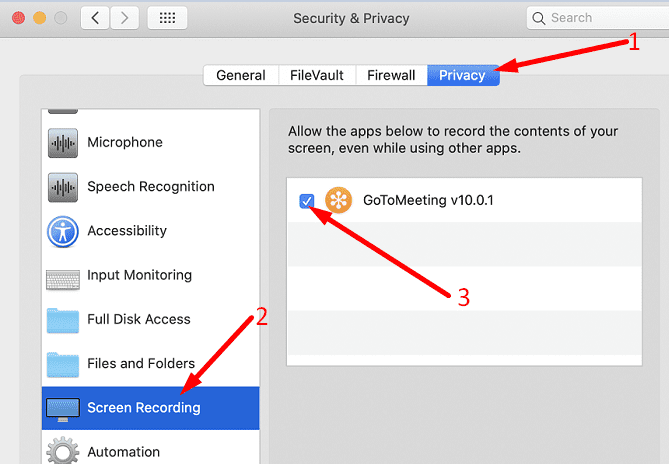
Въпреки че Windows 10 няма конкретна настройка за поверителност за споделяне на екрана, не забравяйте да активирате Достъп до камера и микрофон за GoToMeeting.
- Отидете на Настройки, изберете Поверителност, и изберете Камера (ляв панел).
- Активирайте следните опции: Разрешете на приложенията достъп до камерата виа и Разрешете на настолните приложения достъп до вашата камера.

- Рестартирайте GoToMeeting и проверете дали функцията за споделяне на екрана работи сега.
Актуализирайте или преинсталирайте приложението GoToMeeting
Ако наскоро сте актуализирали вашата версия на Windows 10 или macOS, не забравяйте да инсталирате и най-новата версия на приложението GoToMeeting. Много потребители се оплакват, че не могат да споделят екрана си след надграждане до Big Sur. За щастие най-новата актуализация на GoToMeeting успешно отстрани проблемите със съвместимостта на софтуера.
В краен случай можете деинсталирайте GoToMeeting и преинсталирайте нова версия на приложението. Това трябва да коригира всички повредени файлове, които биха могли да нарушават функцията за споделяне на екрана.
Ако нищо не работи, свържете се с вашия ИТ администратор за допълнителна помощ. Може би трябва да деактивират ограниченията за споделяне на екрана, които са задали. Като алтернатива, помислете дали споделянето на екрана е важна функция за вас превключване към друга програма за видеосреща като Zoom, Skype или Teams.
Заключение
Ако не можете да споделите екрана си чрез GoToMeeting, инсталирайте най-новата версия на приложението, стартирайте нов раздел на браузъра в режим „инкогнито“ и отидете на https://app.gotomeeting.com. Ако проблемът продължава, инсталирайте отново приложението или превключете към друга услуга за видео срещи. Намерихте ли други решения, за да коригирате проблемите си със споделянето на екрана в GoToMeeting? Уведомете ни в коментарите по-долу.